お疲れ様です。 ichiroです。
今回はMT4(メタトレーダー4)の複数インストールについて、解説したいと思います。同じパソコン、若しくはVPS内に複数EAを回す場合にこの方法を知っておくと非常に便利だと思います。今後慣れてきたらEAも2つ3つ回すこともありそうです。
MT4をインストールした場合に、XMの場合XMと書いたショートカットアイコンがデスクトップ上に現れます。もし新しくEAをもう1つ稼働させたい場合MT4が追加で必要になります。しかし追加でMT4をインストールすると、そのショートカットが上書きされてしまうというので、以下の説明をしたいと思います。

ショートカットアイコンに名前をつける
2つ目以降にMT4をインストールした場合、ショートカットアイコンが上書きされてしますので、あらかじめショートカットアイコンに名前や番号を入れるなどしておきましょう。そのことで上書きされることなくショートカットアイコンが出現します。
FX証券会社のMT4をインストールしましょう
該当するFX会社のMT4を下記ページよりダウンロードしてください。
MT4をダウロードしセットアップをする際に、保存先の設定で名前や番号等を入れておくことで、ショートカットアイコンが別々に出現させることが出来ます。
まづMT4をダウンロードしてセットアップをする段階で、このような表示が出ます。こちらは通常の手順になりますが、2つ目以降のインストールの場合規約同意にチェックをしてその後設定を押しましょう。
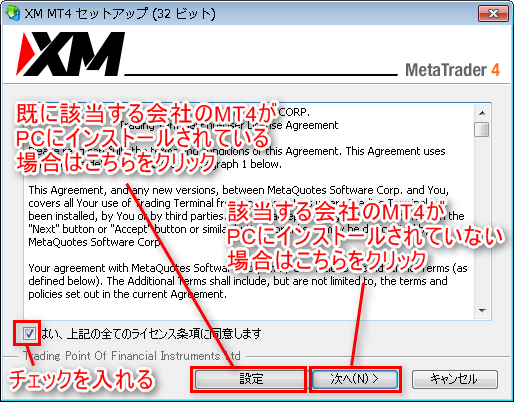
■次の画面でMT4のショートカットアイコンに付けたい名前や番号を入力しましょう。あまり長くならない程度で出来れば番号などが良さそうですね。画像の通り2ヶ所に入力しましょう。
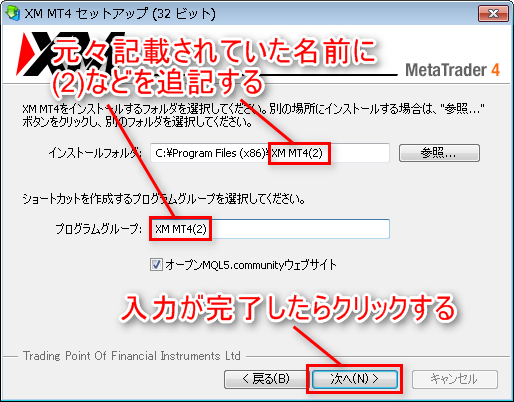
■入力したら次へをクリックします。
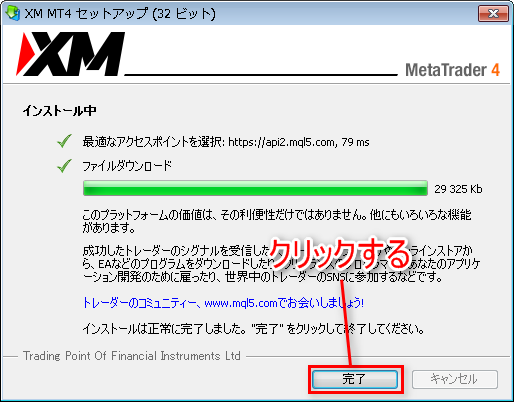
■そして完了をクリックします。
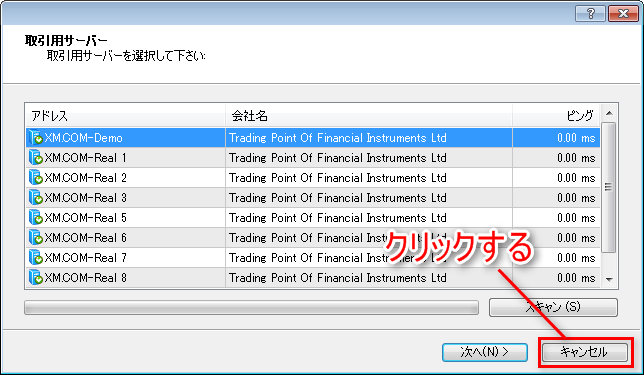
■取引用のサーバーを選択せず、「キャンセル」をクリックしてこの画面を消します。
「キャンセル」をクリックすると、下記画像のような画面が出てきます。
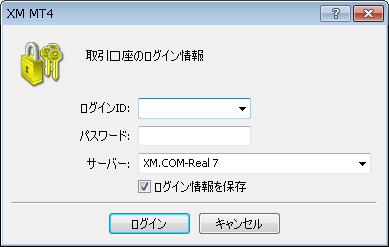
■ここに必要事項を入力し、「ログイン」をクリックすることで口座へログインできます。
すぐに口座へログインする必要がない場合は「キャンセル」をクリックしてください。
「ログインID」は口座番号のことです。ログインする口座の番号を入力してくだい。
「パスワード」にはログインする口座のパスワードを入力してください。
「サーバー」は右側の▼をクリックしてログインする口座のサーバーを選択してください。
全て入力したら、「ログイン情報を保存」にチェックを入れ、「ログイン」をクリックしてください。
これで口座へのログイン完了です。
これでデスクトップ上には別々に複数のMT4ショートカットアイコンが出現します。複数のEAを回す場合にはこの設定が必要になります。是非参考にしてみてください。

FX自動売買を副業にして毎日コツコツと資産を増やしてみませんか!
今なら月利30%〜50%は稼げるFX自動売買ツールを無料でお試し頂けます。詳細などはLINEに友達登録を是非お願い致します。もしお試しいただける方にはお得な特典もご用意させて頂いております。
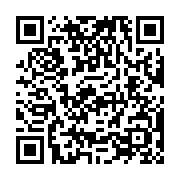
友達登録お願いします!





